概要
このガイドでは、「シフト管理」画面についてご説明します。
「シフト管理」画面では、従業員の「勤怠区分」や「勤務パターン」を一括で設定できます。
「全権管理者」である方は、事業所の「すべての従業員」の設定が可能です。
<ご注意>
「全権管理者ではない」上長にあたる方は、ご自身のシフトに加え、役職階層の「部下」である従業員の設定が可能です。
「部下」である従業員以外のシフト編集を行うことはできません。
対象のお客さま
マネーフォワード クラウド勤怠をご利用中のお客さま
対象ページ
上長メニュー > シフト管理>パターンシフト
上長メニュー > シフト管理>時間帯シフト
目次
操作画面の説明
はじめに、シフト管理画面の主な機能を説明します。
「パターンシフト」画面
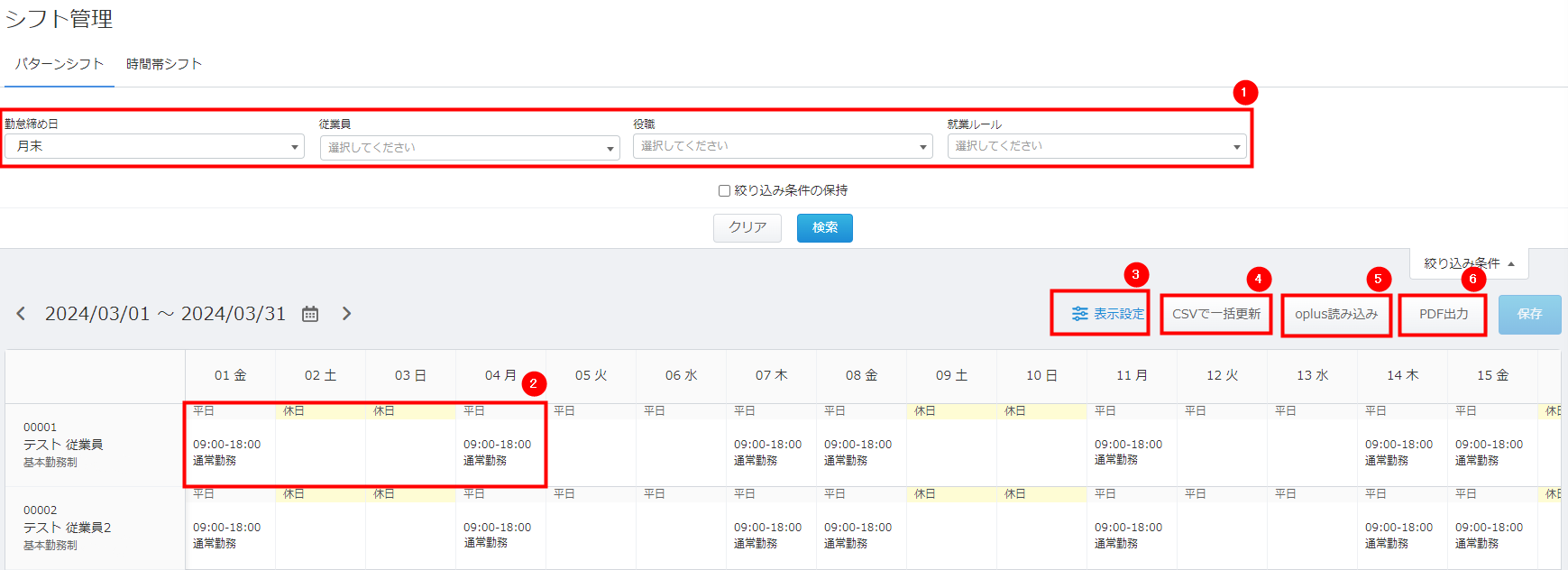
①絞り込み検索
勤怠締日や就業ルールごとに、表示する従業員を絞り込むことができます。②シフト管理機能
各従業員の勤怠区分/勤務時間/勤務パターンが表示され、勤務予定などを確認できます。
また、従業員ごとの日付をクリックし、勤怠区分や勤務パターンの変更も可能です。③表示設定
シフト管理に表示されている勤怠区分/勤務時間/勤務パターンの表示設定ができます。④CSVで一括更新
CSVファイルを用いてシフトデータを一括で更新することができます。
機能の詳細については、以下のガイドをご参照ください。
CSVファイルによるシフトデータの一括更新方法⑤oplus読み込み
「oplus」と連携した場合、このボタンから「oplus」の情報を連携します。
「oplus」との連携については、以下のガイドをご参照ください。
「oplus」のシフトデータを読み込む方法⑥PDF出力
絞り込みを行った従業員のシフトをPDFで出力できます。
「時間帯シフト」画面
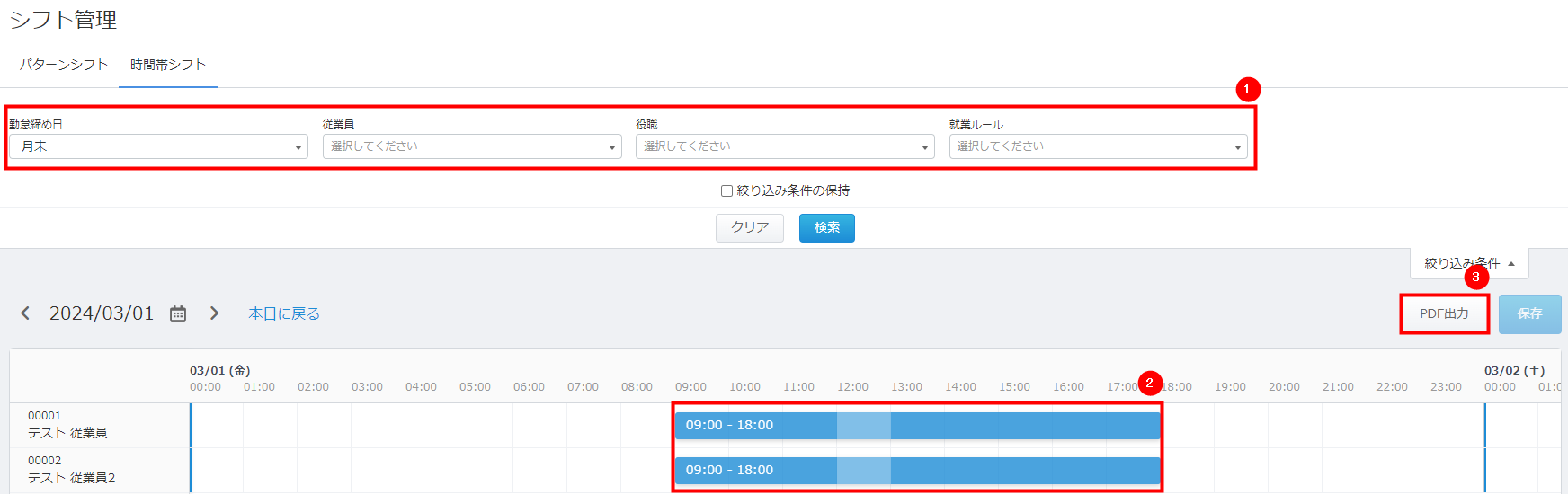
①絞り込み検索
勤怠締日や就業ルールごとに、表示する従業員を絞り込むことができます。②シフト管理機能
各従業員の勤務スケジュールが帯状で表示され、勤務予定などを確認できます。
また、勤務パターンを利用しない場合に、ここから個別スケジュールを登録することも可能です。③PDF出力
絞り込みを行った従業員のシフトをPDFで出力できます。
パターンシフトの操作について
従業員のシフトを登録する方法
従業員の勤務パターンと勤怠区分を設定します。
シフト制の従業員がいる場合はもちろん、個別でシフトを変更したい従業員についてもご利用ください。
- 対象日をクリックし、勤務パターンと勤怠区分を選択します。
- 勤務パターンと勤怠区分が表示されたことを確認し、右上の「保存」ボタンをクリックします。
- 「保存が完了しました」というメッセージが表示されたら、シフトの登録は完了です。
連続する日にちをまとめて変更する方法
対象日が連続している場合は、勤怠区分と勤務パターンをまとめて変更できます。
例えば、9月1日~9月4日の勤務パターンを「通常勤務」に変更する場合は、以下のように操作します。
- 対象日をクリックしたままカーソルを横方向に動かすと、連続する日にちを複数選択できます。選択後、勤務パターンと勤怠区分を設定します。
- 勤務パターンと勤怠区分が表示されたことを確認し、「保存」ボタンをクリックして設定を保存します。
複数従業員のシフトをまとめて変更する方法
同一の就業ルールが適用された従業員であれば、同じ日にちの勤務パターンと勤怠区分をまとめて変更できます。
例えば、従業員「テスト 1」と「テスト 2」の9月1日~9月4日の勤務パターンを「通常勤務」に変更する場合は、以下のように操作します。
- 対象日をクリックしたままカーソルを縦方向に動かすと、複数の従業員を選択できます。選択後、勤務パターンと勤怠区分を設定します。
- 勤務パターンと勤怠区分が表示されたことを確認し、「保存」ボタンをクリックして設定を保存します。
個別スケジュールを登録する方法
勤務パターンを利用しない場合は、勤務日ごとの勤務開始と勤務終了の時間を入力し、個別スケジュールとして登録できます。
- 対象日をクリックし、「スケジュール詳細設定」を選択します。
- 「選択範囲を編集」の画面が表示されたら、勤務開始と勤務終了の予定時間を入力します。
※勤務パターンを空欄にすることで、勤務開始と勤務終了の時間入力が可能となります。 - 時間帯を指定して休憩を自動で集計したい場合は、「休憩を追加」をクリックし、休憩時間を入力します。
- 「適用」をクリックします。
- 個別スケジュールを登録すると、勤怠区分と時間が表示されます。確認後、「保存」ボタンをクリックして設定を保存します。
勤務スケジュールを削除する方法
適用中の勤務パターンや登録した個別スケジュールは削除が可能です。
時間帯シフトの操作について
従業員の勤務スケジュールを確認
- 「シフト管理」>「パターンシフト」画面で特定の日付をクリックします。
- 選択した日付の「時間帯シフト」画面が表示され、各従業員の勤務スケジュールが帯状で表示されます。
- 勤務予定の時間帯は青色、休憩予定の時間帯は水色で表示されます。
【例】勤務勤務予定時間:9:00~18:00 休憩予定時間:13:00~14:00
個別スケジュールを登録する方法
勤務パターンを利用しない場合は、この画面で個別スケジュールを登録できます。
- 「時間帯シフト」画面の表をクリックすると、個別スケジュールの登録画面が表示されます。勤務開始と勤務終了の予定時間を入力し、「適用」をクリックします。
また、勤務スケジュールの帯を横方向に動かし、勤務開始と勤務終了を入力することも可能です。 - 勤務スケジュールを登録後、「保存」ボタンをクリックして設定を保存します。
- 「保存が完了しました」というメッセージが表示されたら、個別スケジュールの登録は完了です。
勤務スケジュールを削除する方法
適用中の勤務パターンや登録した個別スケジュールは削除が可能です。
- 対象の勤務スケジュールの帯の部分をクリックします。
- 登録中のスケジュールが表示されたら、「削除」をクリックします。
- 削除すると、勤務スケジュールの帯が表示されなくなります。
- 設定を保存する場合は、「保存」ボタンをクリックします。
- 「保存が完了しました」というメッセージが表示されたら、削除完了です。
日次勤怠への反映について
「シフト管理」で保存したシフトは、「日次勤怠」画面に反映します。
- 勤務パターンと勤怠区分
シフト管理で登録した内容が、日次勤怠に反映されています。 - 個別スケジュール
「編集」ボタンをクリックすると、「日次勤怠を編集」画面が開き、シフト管理で登録した個別スケジュールが反映されています。
シフト表をダウンロードする方法
「シフト管理」画面に登録されたシフト表は、PDF形式でダウンロードすることができます。
パターンシフト
- 画面右上の「PDF出力」をクリックします。
- ボタンが「出力中」に変化します。
- 出力準備が完了すると「ダウンロード」に切り替わり、「ダウンロード」ボタンをクリックし、PDFを出力します。
- 出力されたPDFをご確認ください。
時間帯シフト
- 画面右上の「PDF出力」をクリックします。
- ボタンが「出力中」に変化します。
- 出力準備が完了すると「ダウンロード」に切り替わり、「ダウンロード」ボタンをクリックし、PDFを出力します。
- 出力されたPDFをご確認ください。
更新日:2024年03月19日
※本サポートサイトは、マネーフォワード クラウドの操作方法等の案内を目的としており、法律的またはその他アドバイスの提供を目的としたものではありません。当社は本サイトに記載している内容の正確性・妥当性の確保に努めておりますが、実際のご利用にあたっては、個別の事情を適宜専門家に相談するなど、ご自身の判断でご利用ください。
コメント